고정 헤더 영역
상세 컨텐츠
본문
VGA 제로팬 기능이란,
그래픽카드의 코어(GPU), 메모리 등의 온도가 일정 수준 이하일 경우에 자동으로 팬을 멈추게
하여 소음을 줄이고, 팬쿨러의 수명을 향상시키는 기술입니다.
여기서 일정 수준은 대략 60도 전후로 설정되어 있다고 합니다.
저는 이 기술이 별로라고 생각 합니다.
팬 작동 시간이 줄어들어 팬 수명을 늘겠지만, GPU 수명은 줄어들 거 같거든요...
팬은 저렴히 언제든 교체가 가능하므로, 차라리 GPU 수명을 늘리고 팬수명을 줄이는 게 낫다고 봅니다.

시스템을 구동하고 나서 VGA 컨트롤러를 보면 쿨러가 이렇게 멈춰있습니다.
잘 놀고 있는 거예요...
방열판을 만져보면 아주 뜨겁지는 않지마, 그래도 뜨뜨미지근 합니다...
모든 전자기기는 열과의 싸움이라고 생각해요...
그래서 저는 제로팬 기능을 안 쓰기로 했습니다..
제로팬 기능을 해제하려면, 별도의 프로그램이 필요합니다..
https://kr.msi.com/Landing/afterburner/graphics-cards
Afterburner
MSI Afterburner is the world’s most recognized and widely used graphics card overclocking utility. It provides detailed overview of your hardware and comes with some additional features like customizing fan profiles, benchmarking and video recording.
kr.msi.com
MSI Afterbuner (애프터버너) 프로그램을 사용하면, 제로팬 기능을 쉽게 해제할 수 있습니다.
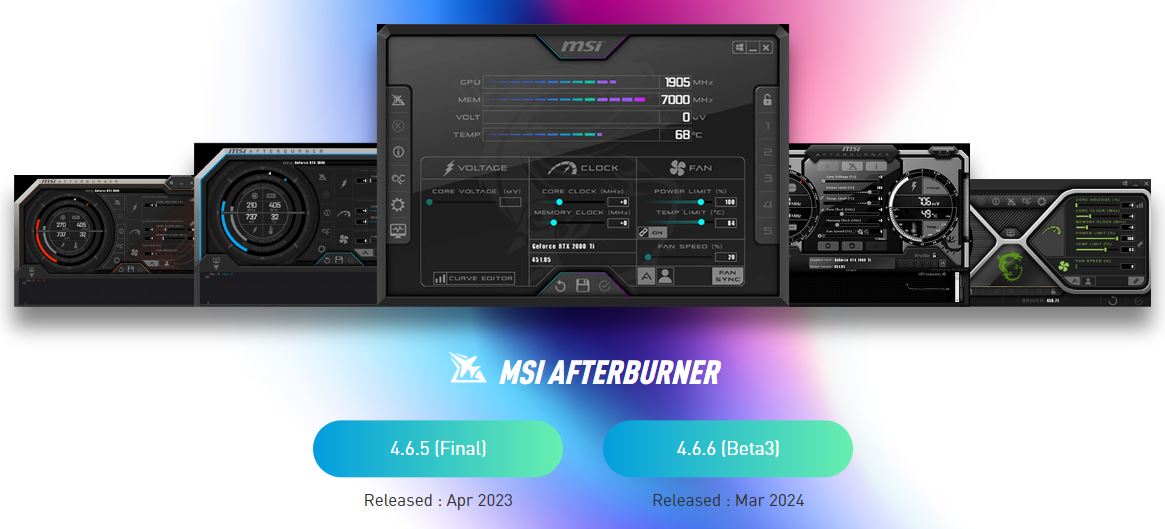
글작성 시점 기준 4.6.5 버전이 최종버전 입니다.. 해당 프로그램을 다운로드후 설치까지 완료해 줍니다.
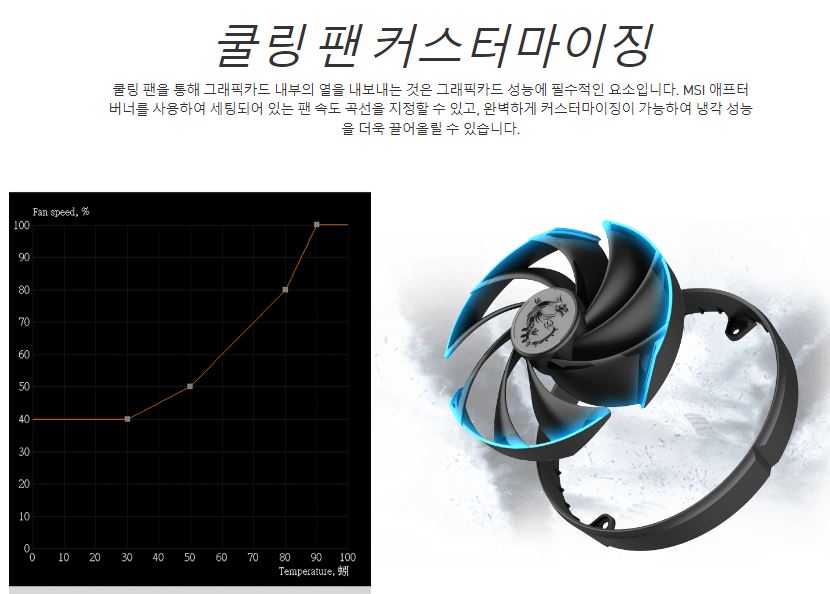
MSI 애프터버너 프로그램은 VGA 모니터링, 오버클럭, 온-스크린 디스플레이, 하드웨어 모니터,
쿨링팬 커스터 마이징, 영상녹화 등등 다양한 기능을 제공합니다.
제로팬 기능을 해제하려면 쿨링팬 커스터 마이징 기능을 이용하면 됩니다.
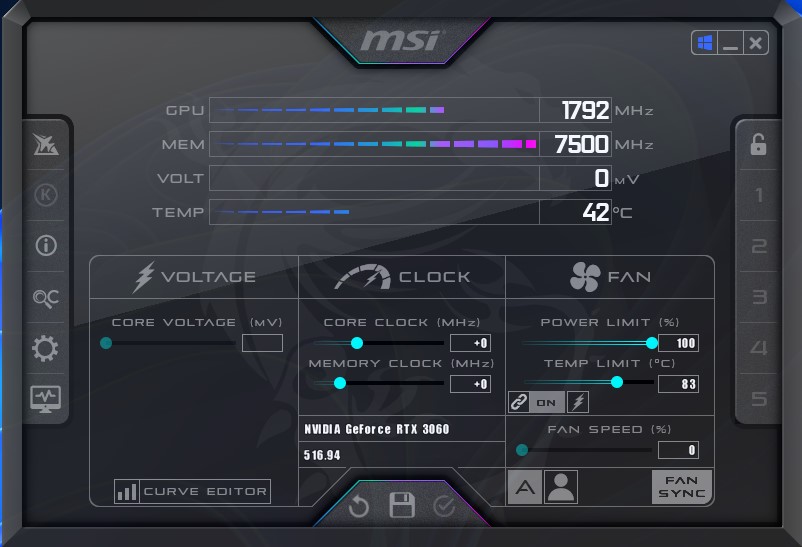
MSI 애프터버너 프로그램을 설치하고 실행하면 위와 같은 화면을 볼 수 있습니다..
GPU 클럭, VGA 장착 메모리 클럭, 전압, 온도 등을 볼수 있고, 오버클럭을 위해 전압, 클럭, 팬 설정등도
가능합니다..(설정에서 체크 확인 시)
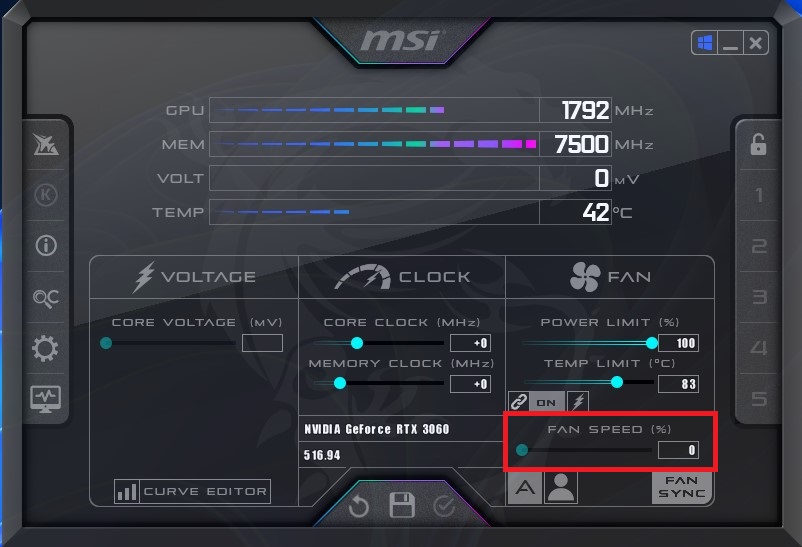
MSI 애프터버너에서 VGA 팬과 관련된 부분은 우측 하단에 "FAN SPEED (%)" 이 부분입니다..
제로팬 기능 때문에 팬이 작동을 멈춘상태임을 확인할수 있습니다.
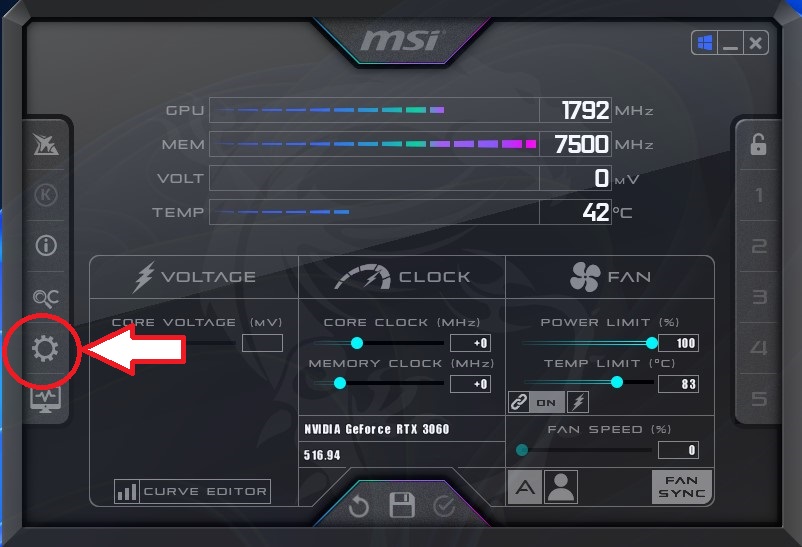
그럼 제로팬 기능을 멈춰 팬을 고생시켜 보겠습니다. 보겠습니다..
먼저 좌측 부분에서 설정 버튼을 클릭합니다.
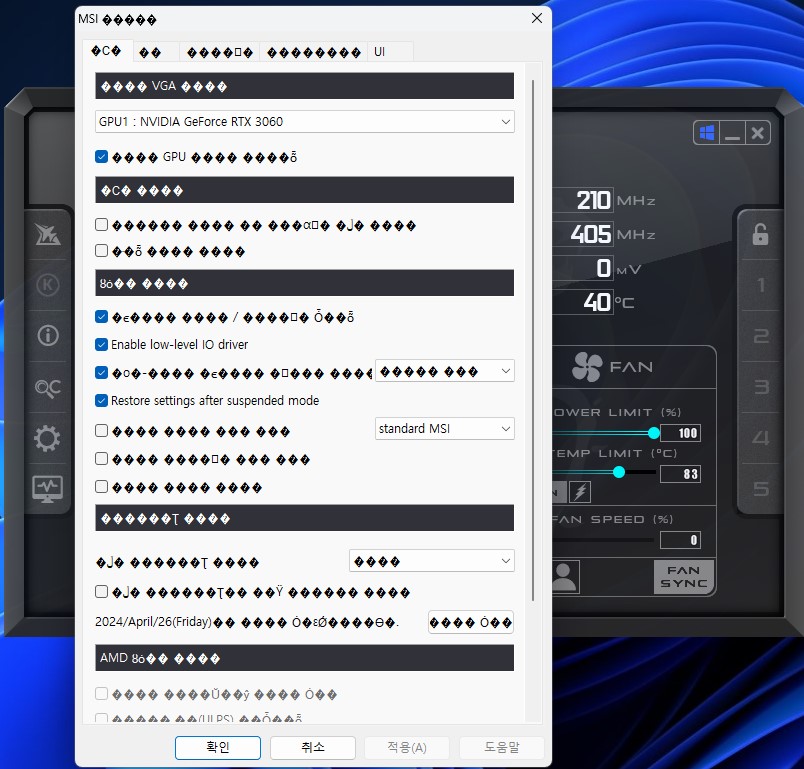
헉~~~~ 한글이 깨지네요..... ㄷㄷㄷㄷ
이럴 경우 아래와 같이 조치하시면 됩니다..
https://isgkorea.tistory.com/342
윈도우 에서 특정 프로그램 에서 한글 깨짐 현상 및 해결 방법 : 로컬 변경 Unicode UTF-8 강제 설정
안녕하세요. Geforec RTX3060 제로팬 기능을 끄기 위해, MSI Afterburner (애프터버너) 프로그램을 설치했는데, 한글이 깨져서 나옵니다.MSI 애프터 버너 프로그램입니다. 설정을 눌러보면 당황스럽게도
isgkorea.tistory.com
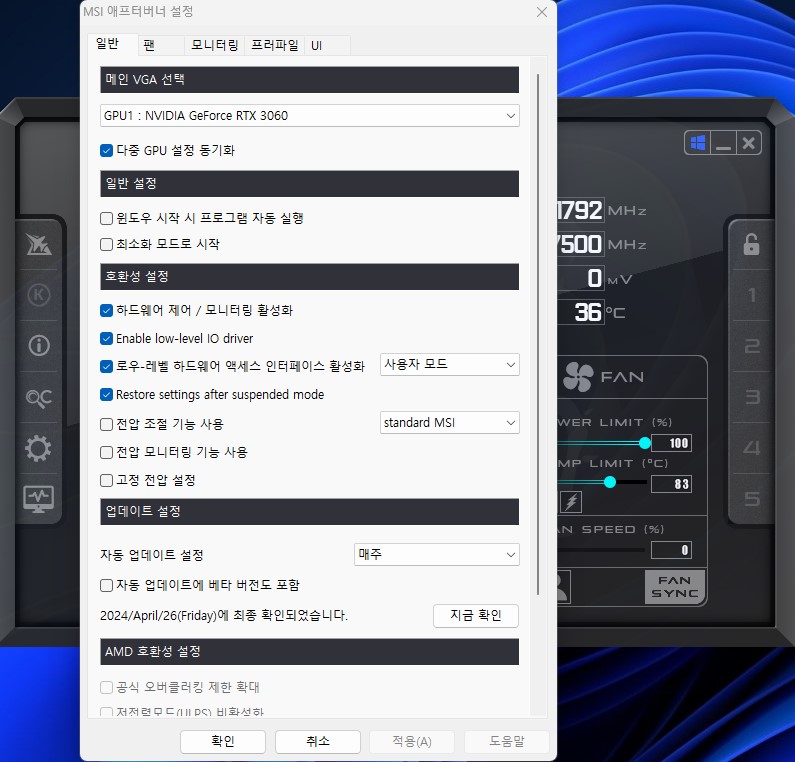
정상으로 돌아왔습니다...
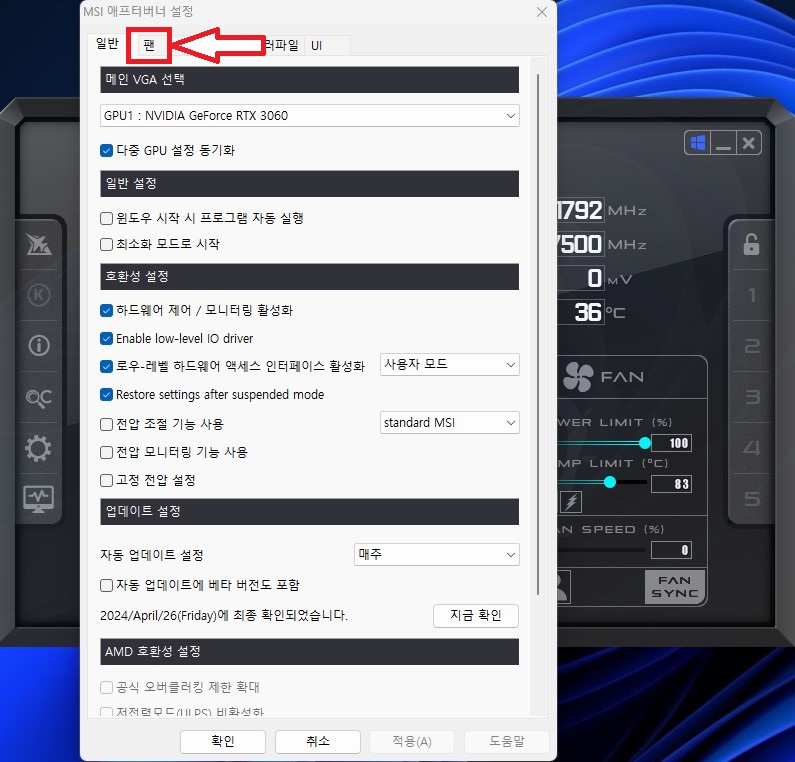
설정 클릭후 "팬" 항목으로 이동합니다..
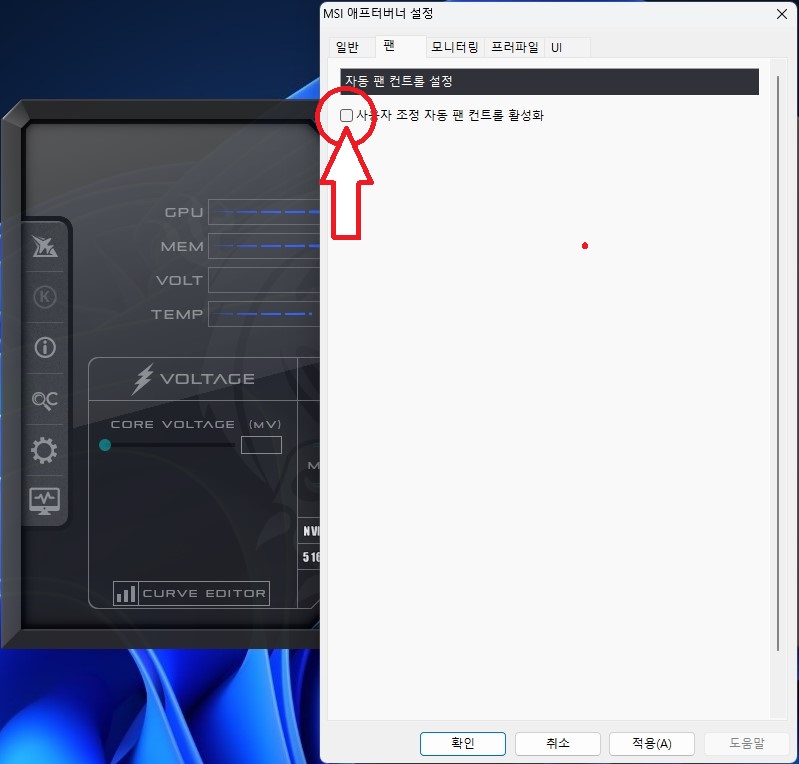
팬 항목에서 "사용자 조정 자동 팬 컨트롤 활성화"를 체크해 줍니다..
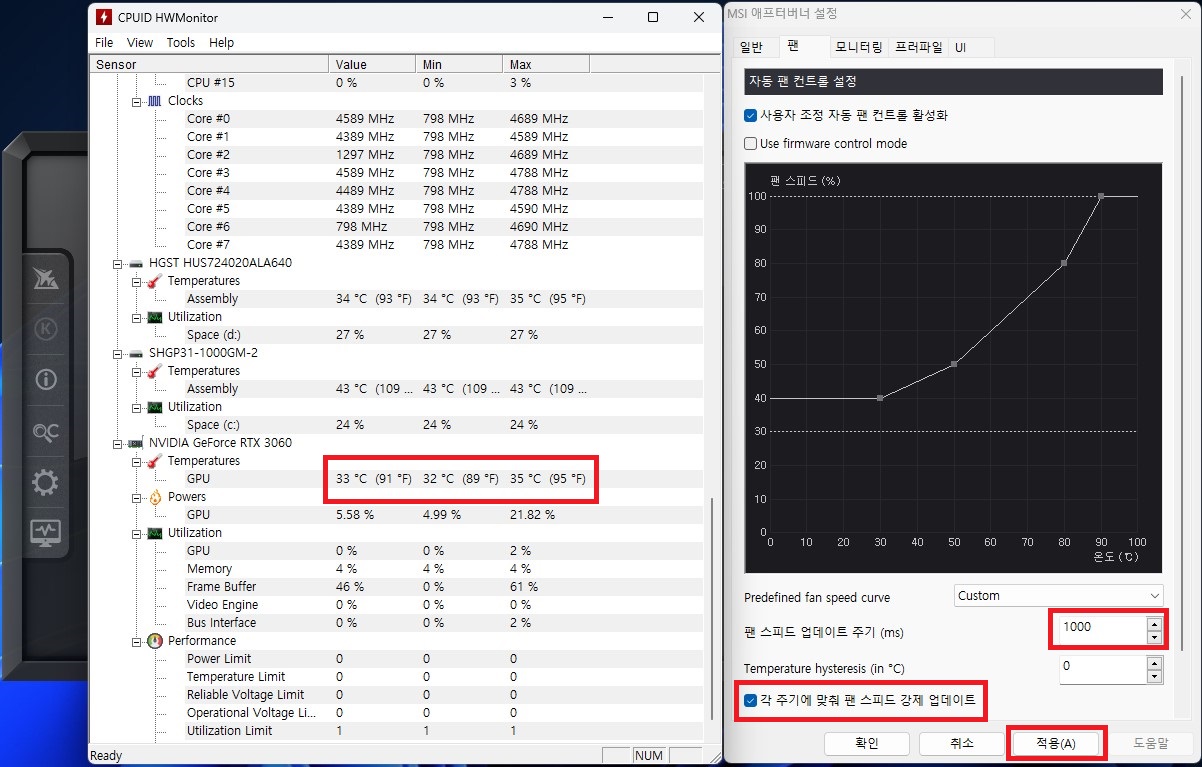
PC를 켠 지 얼마 되지 않아서 그런지, VGA 현재 온도는 평균 33도, 미니멈 32도, 맥시멈 35도입니다..
이제 여기서, 팬 스피트 업데이트 주기 기본값 5000ms(5초)에서 1000ms(1초)로 설정해 줍니다.
"각 주기에 맞춰 팬 스피드 강제 업데이트 체크해 주고 적용을 눌러주세요...
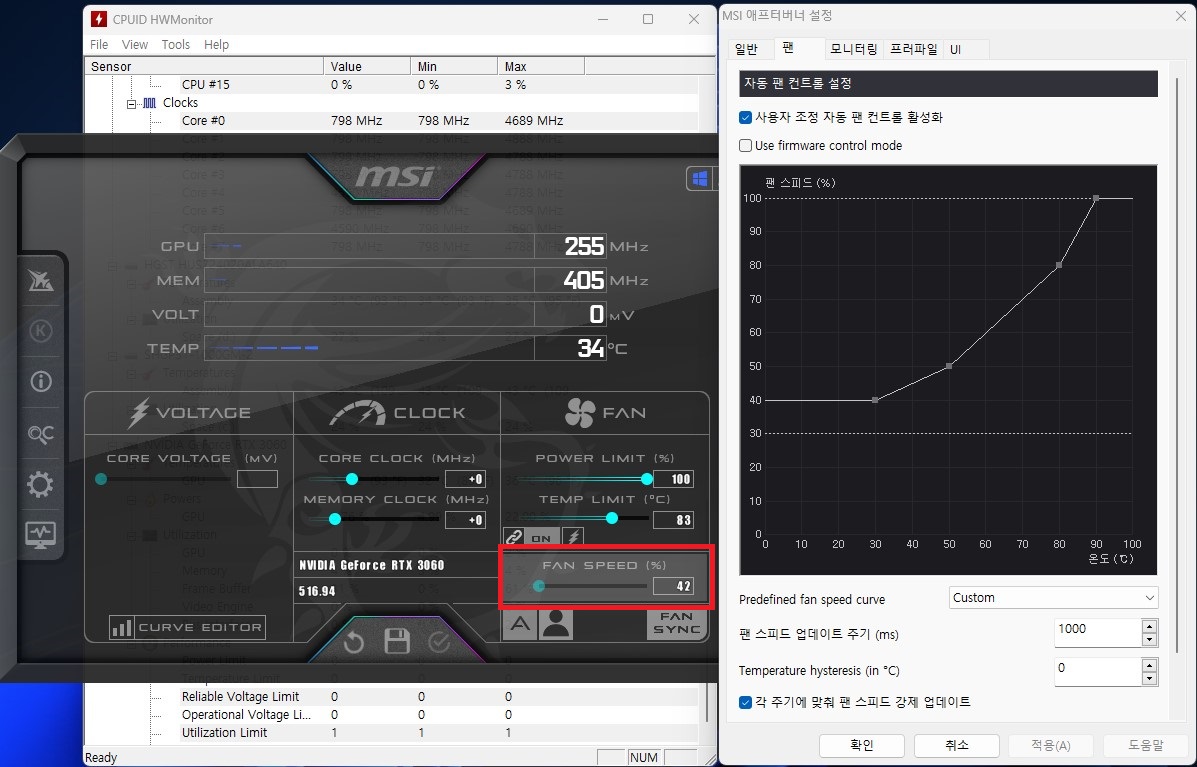
적용을 선택 후 메인 화면을 보면 FAN SPEED (%) 부분이 활성화되어 있는 걸 볼 수 있습니다.

그리고 VGA를 확인해 보니 낮은 온도임에도 불구하고 열심히 돌고 있습니다..
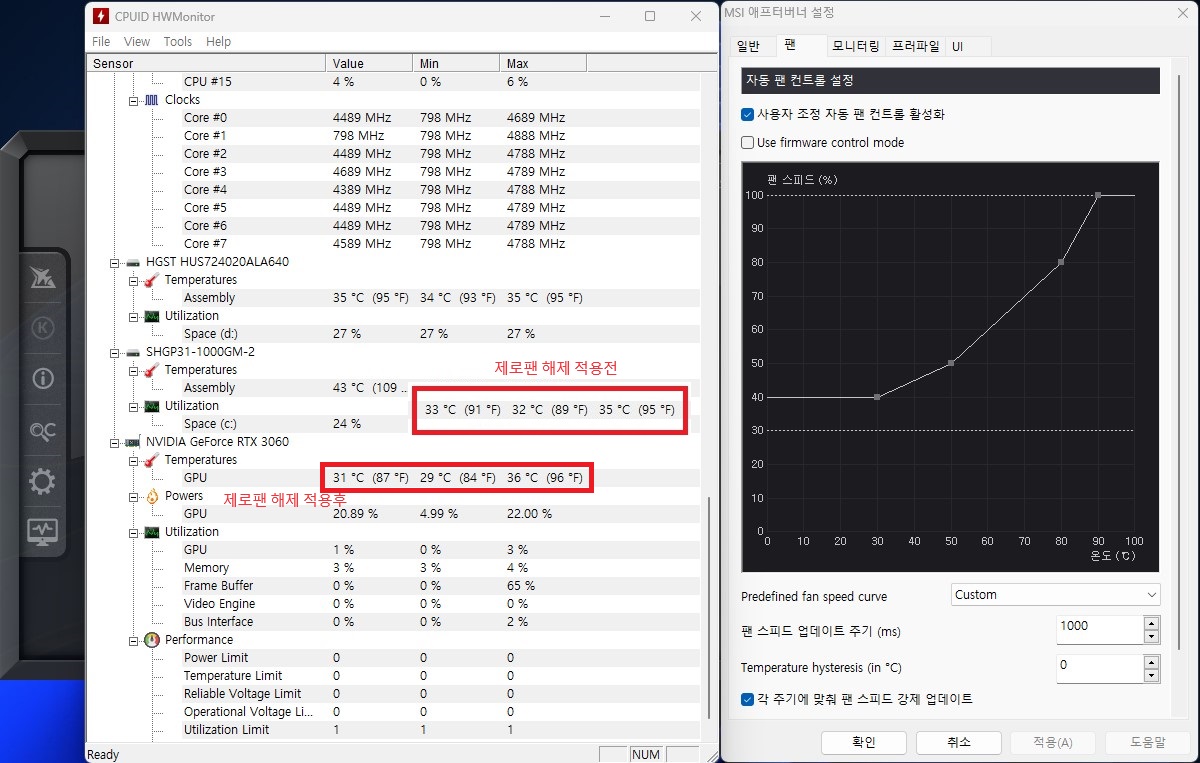
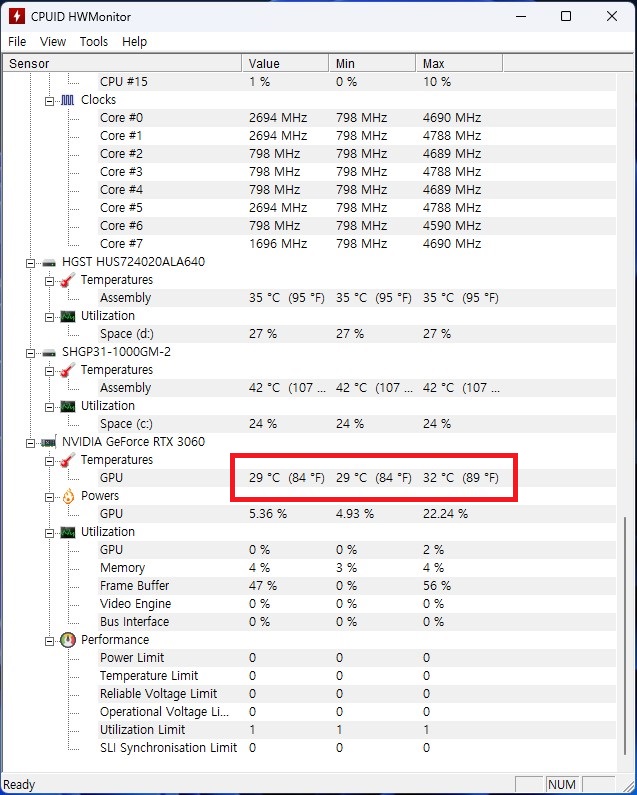
팬이 작동 할때와 작동하지 않을 때 온도 차이입니다..
PC 켜고 얼마 되지 않아서 그런지 온도차이는 높지 않지만, 그래도 효과는 확실히 있는 거 같습니다..
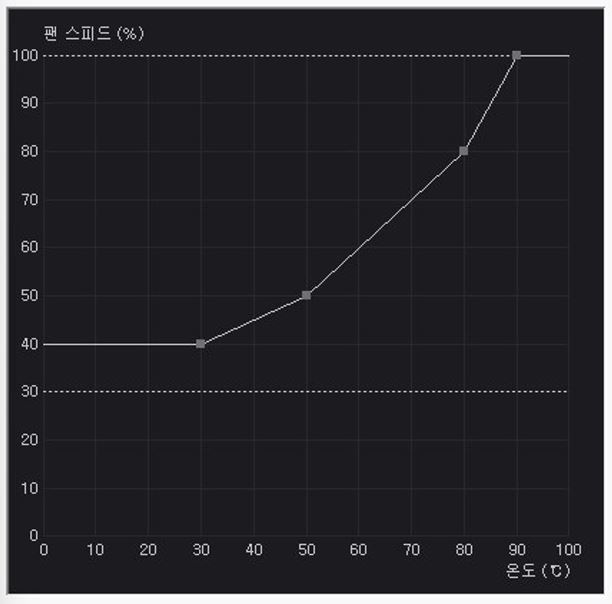
설정 -> 팬 부분에서 그래프를 보면 좌측 세로줄은 온도에 따른 팬 스피드 입니다.
VGA 온도가 0~30도 까지는 팬최대 지원 RPM에서 40% 만큼 작동하고
(ex : 팬 최대 지원 RPM이 4000 RPM 일 때 1600 RPM으로 작동)
VGA 온도가 31~50도 까지는 50% 속도로, 50~80도 까지는 80%, 80도 이상이면 팬이 최대 RPM으로 작동됩니다.
저 그래프 부분을 마우스로 조정해서 원하는 대로 설정 값을 바꿀 수 있습니다.
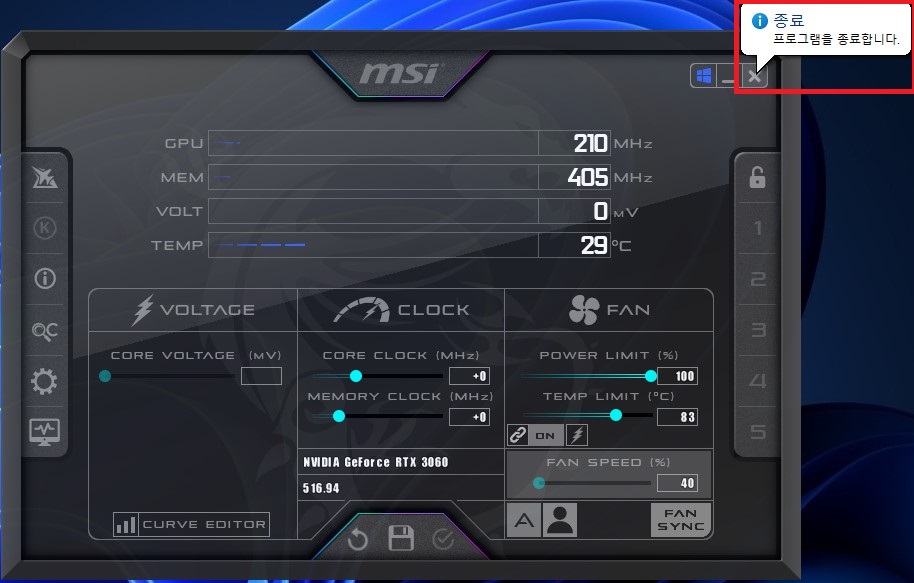
MSI 애프터 버너를 종료하면, VGA 팬은 초기 상태로 돌아가 버리기 때문에(제로팬 기능 ON)
설정해둔 상태에서는 애프터버너 프로그램을 종료하면 안돼요...
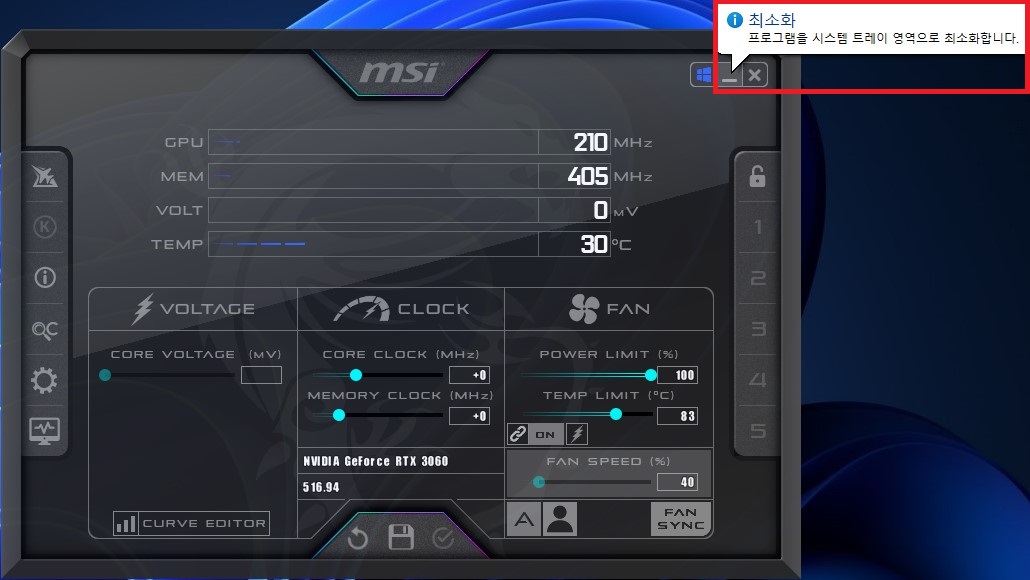
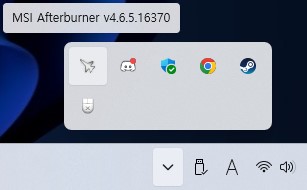
최소화를 해두면 윈도우 작업표시줄에 등록됩니다..
다만 PC를 껐다가 다시 켜면, 애프터버너도 다시 수동으로 실행해줘야 합니다.
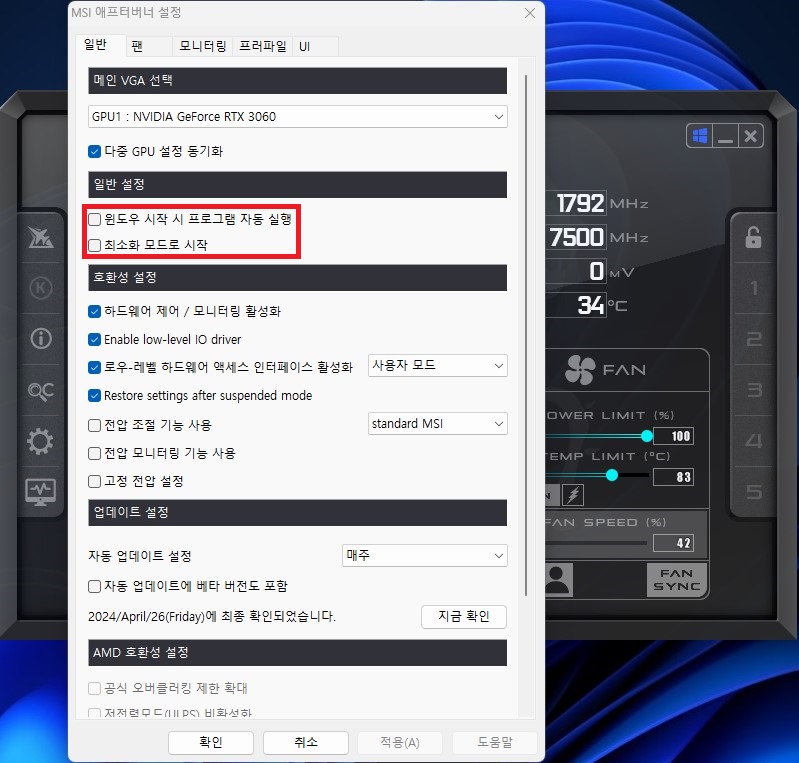
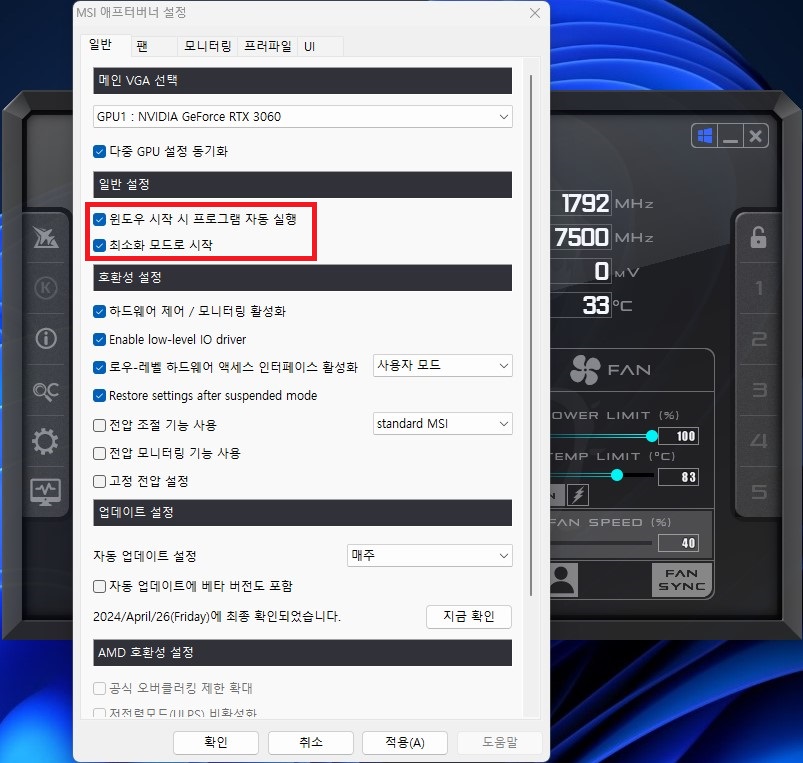
MSI 애프터 버너 설정 화면에서, "윈도우 시작 시 프로그램 자동 실행" "최소화 모드 시작"을
체크하고, PC를 재시작 하면 애프터버너도 같이 자동 실행 됩니다..
MSI 애프터버너 프로그램은 MSI VGA 카드만 되는 줄 알았는데, 제로팬 기능이 있는 VGA 거의 모든 제품을 지원한다고 하며,
반대로 제로펜 기능이 없는 VGA 카드의 팬도 해당 프로그램으로 제어할수 있다고 합니다..





